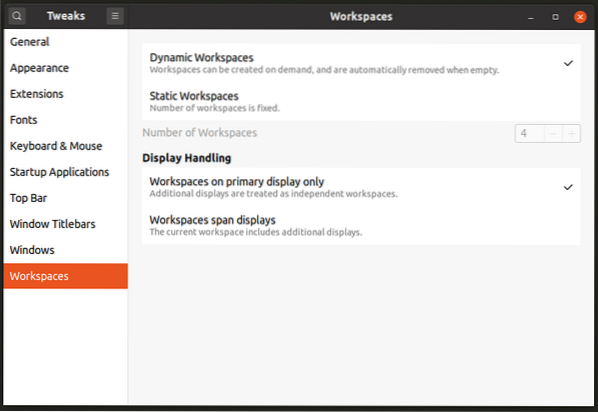Ако отдавна използвате дистрибуция на Linux с работна среда, базирана на GNOME, трябва да сте наясно с прехода на библиотеките GNOME 2 / GTK2 към GNOME Shell / GTK3. С появата на GNOME Shell, много полезни настройки, съществуващи в базирани на GNOME 2 среди за настолни компютри, бяха премахнати, скрити или преместени, което затруднява обикновения потребител да намери тези настройки. Тази статия ще обсъди инструмент, наречен „GNOME Tweaks“ или „GNOME Tweak Tool“, който разкрива някои от тези настройки на крайните потребители в Linux дистрибуции, базирани на GNOME Shell, като Ubuntu. Тези настройки обикновено не са налични в основните системни настройки (известни също като GNOME Control Center).
Инсталирайте GNOME Tweaks
Можете да инсталирате GNOME Tweaks в Ubuntu, като изпълните командата, посочена по-долу:
$ sudo apt инсталира gnome-tweaksGNOME Tweaks може да се инсталира в други GNOME Shell базирани Linux дистрибуции от мениджъра на пакети. В някои дистрибуции можете да го намерите под името „GNOME Tweak Tool“.
Можете да стартирате GNOME Tweaks от стартера на приложения или като изпълните командата, посочена по-долу:
$ gnome-tweaks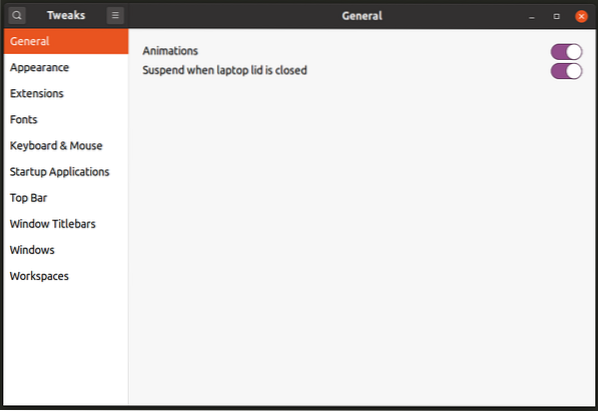
Персонализирайте горния панел
GNOME Shell се състои от панел, разположен в горния край на екрана. В него има системна тава, спусък за дейности и часовник, центриран върху панела. Няма настройки по подразбиране за персонализиране на оформлението или елементите на горния панел. Въпреки това, в раздела „Горна лента“ на GNOME Tweaks можете да деактивирате задействането на активния ъгъл на активността, да активирате оставащия процент на батерията и да персонализирате поведението на аплета на часовника, както е показано на екранната снимка по-долу:
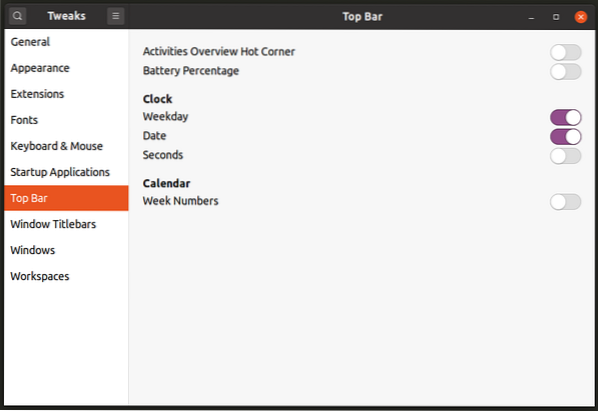
Управлявайте разширенията на черупката на GNOME
Разширенията на GNOME Shell са официални добавки и добавки на трети страни, които разширяват функционалността на GNOME Shell. Можете да получите тези разширения от тук. По подразбиране настройките за разширение не се разкриват в GNOME Control Center. Вместо това можете да управлявате разширения от GNOME Tweaks, както е показано на екранната снимка по-долу:
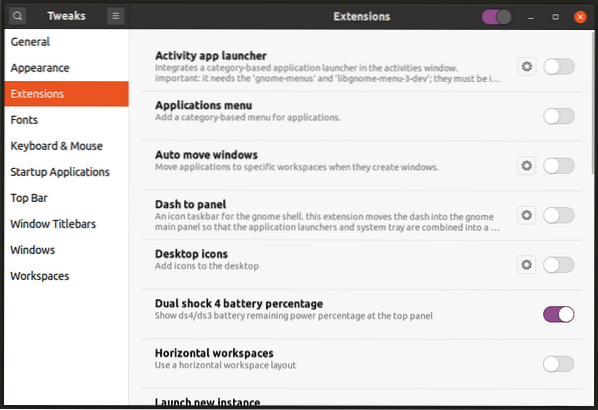
Най-новите версии на GNOME Shell вече включват и ново приложение „Разширения“, което може да се стартира от стартовия панел на приложения за управление на инсталирани разширения.
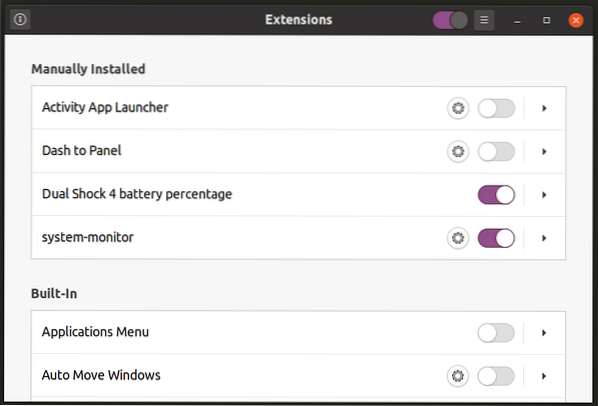
Управление на настройките на работните пространства
Работните пространства са отделни области на работния плот, където можете да групирате работещи приложения според вашите нужди. Например можете да групирате приложение за музикален плейър и приложение за видео плейър в работно пространство, предназначено за възпроизвеждане на медия, или можете да групирате приложение за текстов редактор и емулатор на терминал в друго работно пространство, предназначено за разработване на приложения.
Можете да отидете в раздела „Работни пространства“ на GNOME Tweaks, за да превключвате между динамични работни пространства при поискване или фиксиран брой работни пространства. Можете също така да конфигурирате работните пространства да се показват само на основния дисплей или на всички свързани дисплеи.
Промяна на поведението на Window Manager
GNOME Shell включва mutter като свой прозорец по подразбиране и мениджър на композиране. Можете да промените поведението му от раздела „Windows“ на GNOME Tweaks. Можете да прикачите или откачите модални диалогови прозорци, да активирате или деактивирате щракване на прозорци и облицоване на ръбове, да персонализирате поведението на фокуса на прозореца, да промените клавиша за супер действие (обикновено клавиша с иконата на Windows на клавиатурата) и т.н.
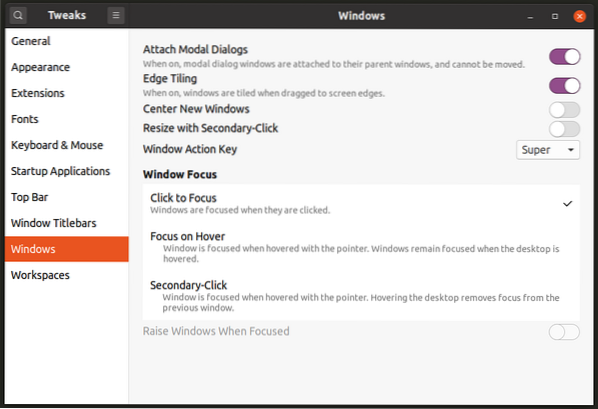
Персонализирайте поведението на заглавната лента на прозореца
Разделът „Заглавни ленти на прозореца“ в GNOME Tweaks ви позволява да превключвате бутоните за минимизиране и максимизиране и тяхното разположение в прозореца на приложението. Можете също така да промените поведението на щракванията с мишката върху лентите със заглавия и различни действия, съпоставени с тях.
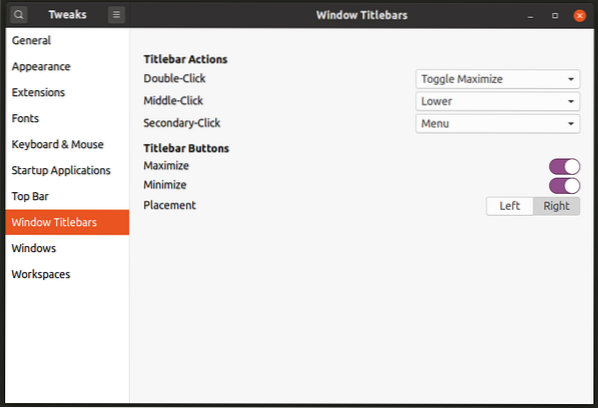
Добавяне или премахване на стартови приложения
Можете да използвате раздела „Приложения за стартиране“ в GNOME Tweaks, за да добавяте или премахвате приложения, които автоматично ще се стартират при ново рестартиране или при нова сесия за вход.
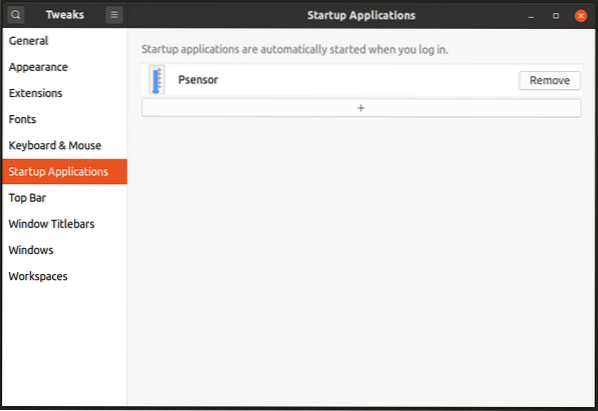
Имайте предвид, че този раздел в GNOME Tweaks не ви позволява да въвеждате персонализирани команди. Има още едно самостоятелно приложение, наречено просто „Приложения за стартиране“, което може да се използва за дефиниране на потребителски команди.
Променете настройките на входните устройства
Разделът „Клавиатура и мишка“ в GNOME Tweaks може да се използва за промяна на поведението на различни входни източници, свързани към системата. Можете да промените скоростта на ускорение, поведението на тъчпада и да включите някои функции за достъпност.
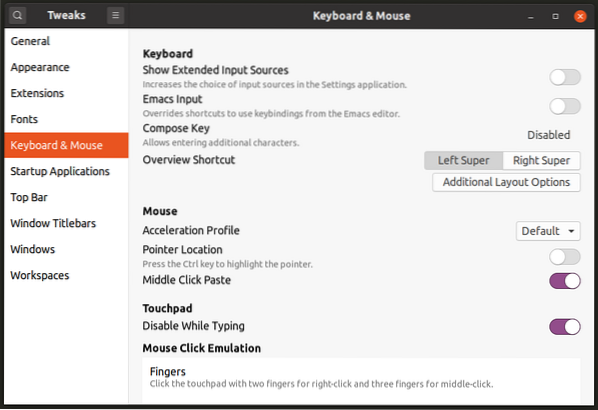
Променете конфигурацията на шрифта
Тъй като настройките на шрифта не са вградени в системните настройки, единственият начин за промяна на свойствата на шрифта е използването на раздела „Шрифтове“ в GNOME Tweaks. Тук можете да промените стиловете на шрифтовете, теглото им и да промените начина, по който се изобразяват, като промените настройките за подсказване, сглаждане и мащабиране.
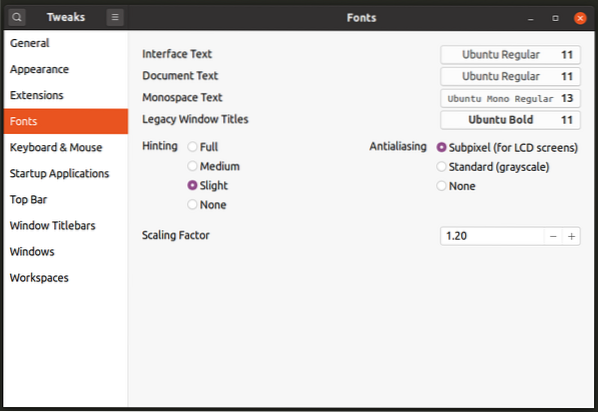
Промяна на системната тема
Можете да отидете в раздела „Външен вид“, за да промените темата GTK3, темата на GNOME Shell, темата на иконата, стила на курсора и звуковата тема. Имайте предвид, че за да промените темата на GNOME Shell, може да се наложи да инсталирате разширението „Потребителски теми“, налично тук.
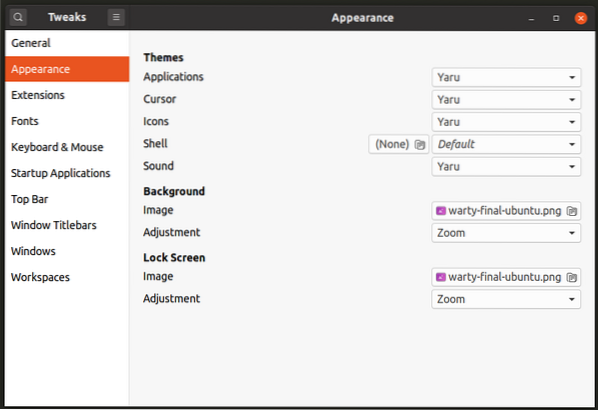
Други настройки
И накрая, в раздела „Общи“ можете да промените няколко други настройки, за да активирате или деактивирате системните анимации или да промените поведението на спиране, когато използвате устройства, захранвани с батерии.
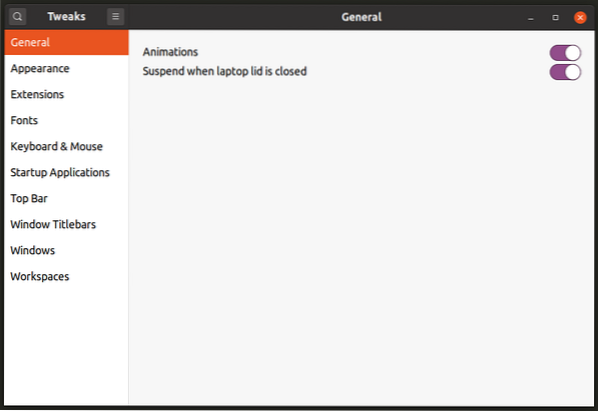
Още разширени настройки
Ако не можете да намерите конкретна настройка в GNOME Tweaks, опитайте да използвате “Dconf Editor”, за да прегледате разширените настройки. Dconf Editor е централен склад за управление на настройки на всички съвременни приложения, базирани на GTK3 и GNOME 3. Това е изключително мощен инструмент и едно грешно превключване или друга промяна в настройките може да повреди вашата система. Пристъпвайте внимателно, докато го използвате, но ако знаете какво правите, това е доста изчерпателен инструмент за промяна на почти всеки аспект на работната среда, базирана на GNOME Shell.
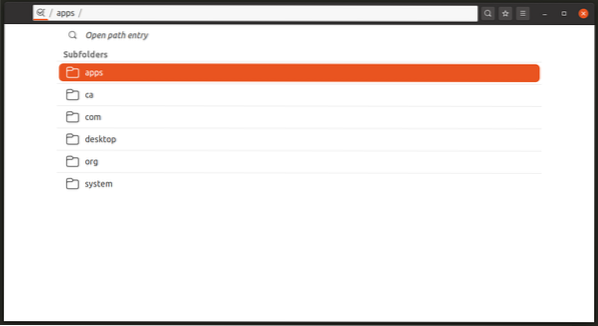
Можете да инсталирате Dconf Editor в Ubuntu, като изпълните командата, посочена по-долу:
$ sudo apt инсталирайте dconf-editorDconf Editor може да се инсталира в други дистрибуции на Linux, базирани на GNOME Shell, от мениджъра на пакети.
Заключение
GNOME Tweaks е доста удобен инструмент, ако искате да промените някои скрити настройки, без да рискувате счупване на системата. Крайните потребители, опитващи GNOME Shell за първи път, може да не знаят за него. Дистрибуциите на Linux, използващи GNOME Shell като тяхната работна среда по подразбиране, трябва да имат предварително инсталирани GNOME Tweaks по подразбиране.
 Phenquestions
Phenquestions